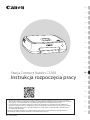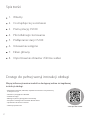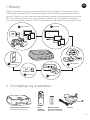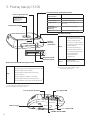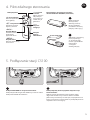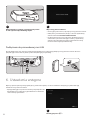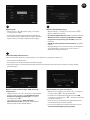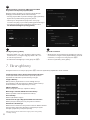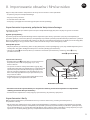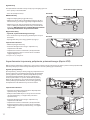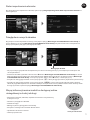Canon Connect Station CS100 Instrukcja obsługi
- Typ
- Instrukcja obsługi

• Opisy zamieszczone wniniejszej instrukcji obsługi są aktualne według stanu na miesiąc luty 2015r.
Aby uzyskać informacje dotyczące zgodności zjakimikolwiek produktami wprowadzonymi na rynek
po tej dacie, należy skontaktować się zdowolnym punktem serwisowym rmy Canon.
• Interfejs ifunkcje urządzenia mogą ulec zmianie wwyniku procesu doskonalenia produktu lub
aktualizacji programowania sprzętowego. Wtakim przypadku przedstawione wniniejszej instrukcji
obsługi przykładowe ekrany isposoby użytkowania mogą różnić się od ekranów isposobu użycia
rzeczywistego produktu.
Instrukcję obsługi uwzględniającą wprowadzone usprawnienia lub aktualizacje oprogramowania
sprzętowego można znaleźć wwitrynie internetowej rmy Canon.
Stacja Connect Station CS100
Instrukcja rozpoczęcia pracy
EN
CS
DA
DE
ES
ET
FI
FR
HU
IT
LT
LV
NL
PL
PT
SK
SV
KK
RU
UK
EL
AR
CEL-SW2HA2G0

2
Spis treści
Dostęp do pełnej wersji instrukcji obsługi
1. Witamy
2. Co znajduje się wzestawie
3. Poznaj stację CS100
4. Pilot zdalnego sterowania
5. Podłączanie stacji CS100
6. Ustawienia wstępne
7. Ekran główny
8. Importowanie obrazów ilmów wideo
• Wyświetlanie obrazów, albumów, urządzeń lub zawartości zarejestrowanej
wdanymmiesiącu
• Tworzenie iprzeglądanie albumów
• Drukowanie zdjęć
• Obsługa za pomocą przeglądarki internetowej
• Przesyłanie iudostępnianie obrazów ilmów wideo
• Sprawdzanie lub zmiana ustawień
• Informacje pomocnicze
Więcej informacji można znaleźć wdostępnej online szczegółowej
instrukcji obsługi.
canon.pl/cs100-manual

3
1. Witamy
2. Co znajduje się wzestawie
Odkryj, jak możesz wprosty sposób przechowywać, przeglądać iudostępniać zdjęcia
zdomowego zacisza. Prześlij najnowsze zdjęcia ilmy upamiętniające niezapomniane
chwile zTwojego życia jednym dotknięciem ekranu aparatu obsługującego technologię
NFC lub przekaż te obrazy przy użyciu telefonu, tabletu lub karty pamięci. Następnie
możesz je przeglądać wjakości Full HD na telewizorze iudostępniać je znajomym online.
6
Tworzenie kopii
zapasowych
1
Importowanie
2
Ogladanie
3
Udostępnianie
4
Drukowanie
5
Kopiowanie
Stacja Connect Station CS100
(z zakrytym gniazdem karty)
Zasilacz
Baterie do pilota
zdalnego sterowania
(dwie baterie AAA/R03)
Pilot
zdalnego
sterowania
PL

4
3. Poznaj stację CS100
Miga
②
• Podczas importowania
obrazów z karty lub aparatu/
kamery połączonych za
pomocą sieci przewodowej
• Podczas kopiowania danych
obrazu na kartę
• Podczas tworzenia kopii
zapasowej danych obrazu
nazewnętrzny dysk twardy
• Podczas aktualizacji
oprogramowania
układowego
①
• Podczas importowania obrazów z aparatu/kamery
połączonych za pomocą bezprzewodowej sieci LAN
• Kiedy dostępne są nowe obrazy
①
• Kiedy odebrane zostały obrazy zinnej stacji
ConnectStation
①
• Kiedy urządzenie jest zbliżone do punktu
łącznościNFC i nawiązane zostaje połączenie
• Podczas aktualizacji oprogramowania układowego
②
Po zakończeniu
importowaniaobrazów
Aby uzyskać dostęp
do gniazd karty,
zdejmij pokrywę
gniazda karty.
①
Kontrolka zasilania również miga (na zielono).
② Kontrolka zaczyna świecić światłem ciągłym
pozakończeniu przetwarzania.
① Wybranie pozycji New images received/Odebrane nowe obrazy
naekranie głównym powoduje wyłączenie diody.
② Kontrolka zasilania również miga (na zielono).
Miga
Świeci
Przycisk zasilania / Kontrolka zasilania
Dioda powiadomień Wi-Fi/nowego obrazu
Kontrolka dostępu
Czujnik
zdalnego
wyzwalania
Pokrywa gniazda karty
Numer seryjny
<D> Złącze HDMI
<G> Złącze USB
Gniazdo karty SD
Gniazdo karty CF
Punkt łączności NFC
<E> Złącze zasilania <F> Złącze LAN
Status stacji
Connect Station
Wskazanie kontrolki zasilania
Zasilanie włączone Kolor zielony (kontrolkaświecisię)
Zasilanie wyłączone (Kontrolka nie świeci się)
Tryb gotowości Kolor pomarańczowy (kontrolka
świeci się)
Aktualizacja
oprogramowania
układowego
Kolor zielony (kontrolka miga)
Błąd Kolor czerwony (kontrolka miga)

5
Otwórz pokrywę
komory baterii,
wkładając monetę
lub inny podobny
przedmiot wszczelinę
pokrywy iobracając ją.
Podłącz kabel HDMI do stacji Connect Station.
Podłącz wtyk kabla do gniazda HDMI stacji Connect Station.
Podłącz kabel HDMI do telewizora.
Podłącz wtyczkę zasilania prądem stałym do stacji
Connect Station.
Podłącz wtyczkę przewodu zasilania prądem stałym
do gniazda zasilania stacji Connect Station. Przewód
powinien być skierowany na zewnątrz, tak jak pokazano na
ilustracji. Czynność tę należy wykonać przed podłączeniem
urządzenia do sieci zasilającej.
Włóż baterie do komory
baterii, upewniając
się, że bieguny plus
iminus są prawidłowo
umieszczone,
anastępnie
zamknijpokrywę.
4. Pilot zdalnego sterowania
5. Podłączanie stacji CS100
Nadajnik pilota
<H> Przycisk Start
Zostanie wyświetlony
ekran główny.
<P> Przycisk
zasilania
Włącza zasilanie
lub przełącza
stację Connect
Station w tryb
gotowości.
<B>
Przycisk Wstecz
Ponownie zostanie
wyświetlony
poprzedniekran.
<M>
Przycisk menu
Zostanie wyświetlony
ekran menu.
<S> Przycisk Ustaw
Ustawiony zostanie
wybrany element.
Pilot zdalnego sterowania jest zasilany
dwiemabateriami AAA/R03 (wzestawie).
Pokrywa
komory
akumulatora
<T>
Przyciski
nawigacji
1
1 2
2
PL

6
Wcelu podłączenia stacji Connect Station do przewodowej sieci LAN należy podłączyć stację Connect Station do rutera
połączonego zInternetem za pomocą kabla LAN (dostępny wsprzedaży).
Operacje opisane poniżej należy wykonywać, jednocześnie patrząc na ekran telewizora i korzystając z pilota zdalnego
sterowania stacji Connect Station.
• W przypadku gdy stacja Connect Station jest podłączona do
przewodowej sieci LAN, ekrany przedstawione wkrokach 3
i4 nie zostaną wyświetlone.
Włącz telewizor iprzełącz sygnał wejściowy wideo
wcelu wybrania odpowiedniego złącza.
Włącz stację Connect Station.
• Naciśnij przycisk zasilania, aby włączyć stację Connect Station.
• Podłączanie jest zakończone, kiedy na ekranie wyświetlony
zostanie komunikat Connect Station CS100.
• Po włączeniu zasilania po raz pierwszy kontrolka zasilania
zmieni kolor zpomarańczowego na zielony iwyświetlony
zostanie ekran Ustawienia wstępne. (Uruchomienie stacji
Connect Station zajmuje około minuty).
Naciśnij przycisk <S>.
3 4
1
6. Ustawienia wstępne
Podłączanie do przewodowej sieci LAN

7
Wybierz odpowiednią pozycję.
• Wybierz pozycję, a następnie naciśnij przycisk <S>.
• Wybierz odpowiednią opcję.
• Find network/Wyszukiwanie sieci: Przejdź do kroku 4-A.
• WPS Push button connection (PBC)/Połączenie WPS
inicjowane naciśnięciem przycisku (PBC): Przejdź do
kroku 4-B.
• Skip Wi-Fi settings/Pomiń ustawienia Wi-Fi: Przejdź do
kroku 5.
• Wprzypadku gdy stacja Connect Station jest podłączona
do przewodowej sieci LAN, ekran ten nie zostanie
wyświetlony. Przejdź do kroku5.
Wybierz język.
• Użyj przycisku <T> aby wybrać język, anastępnie
naciśnij przycisk <S>.
• W zależności od wybranego języka może pojawić się
ekran umożliwiający wybór kraju lub regionu. Najpierw
wybierz obszar, a następnie wybierz kraj lub region.
32
PL
Find network/Wyszukiwanie sieci.
Przed nawiązaniem połączenia należy upewnić się, że dostępne są następujące informacje:
• Nazwa punktu dostępu (SSID)
• Klucz szyfrowania (hasło) określony dla punktu dostępu
* Informacje dotyczące nazwy punktu dostępu (SSID) iklucza szyfrowania (hasła) można znaleźć winstrukcji obsługi
punktudostępu.
4A
Wybierz nazwę punktu dostępu (SSID) służącego
dopołączenia.
• Użyj przycisków <h> <g>, aby wybrać nazwę punktu
dostępu (SSID) obsługującego Peripherals found/
Znalezione urządzenia peryferyjne, anastępnie
naciśnij przycisk <S>.
• Jeżeli wybrana jest opcja Enter manually/
Wprowadzanie ręczne, wprowadź nazwę punktu
dostępu (SSID) woknie wprowadzania.
Wprowadź klucza szyfrowania (hasło).
• Wybierz znak za pomocą przycisków <T>, anastępnie
naciśnij przycisk<S>, aby go wprowadzić.
• Po zakończeniu wprowadzania wybierz przycisk OK,
anastępnie naciśnij przycisk <S>. Poczekaj, aż zostanie
nawiązane połączenie.
• Ekran ten nie jest wyświetlany w przypadku połączenia
zniezaszyfrowanym punktem dostępu.
• Po nawiązaniu połączenia wyświetlony zostanie ekran
Set date/time/Konguracja daty/godziny.

8
WPS Push button connection (PBC)/Połączenie WPS
inicjowane naciśnięciem przycisku (PBC).
Najpierw należy sprawdzić, czy używany punkt dostępu
obsługuje standard WPS (Wi-Fi Protected Setup).
• Naciśnij przycisk WPS na punkcie dostępu, gdy wyświetlany
będzie ekran przedstawiony po prawej stronie.
• Informacje o umiejscowieniu przycisku i czasie jego
naciskania znajdują się w instrukcji obsługi punktu dostępu.
• Po nawiązaniu połączenia wyświetlony zostanie ekran
Set date/time/Konguracja daty/godziny.
4B
Skonguruj datę igodzinę.
• Użyj przycisków <h> <g>, aby wybrać pozycję, którą
chcesz zmienić, anastępnie użyj przycisków <d> <f>
wcelu zmiany wartości.
• Po zakończeniu konguracji naciśnij przycisk <S>.
Sprawdź ustawienia.
• Wyświetlenie ekranu zakończenia konguracji oznacza,
że ustawienia wstępne zostały wprowadzone. Sprawdź
ustawienia, anastępnie naciśnij przycisk <S>.
• Zostanie wyświetlony ekran główny.
Image importing status*/Status importowania obrazów*
Status importowania obrazów można sprawdzić podczas
importowania obrazów z aparatu/kamery, karty itp.
Images*/Obrazy*
Obrazy zostaną wyświetlone na liście według miesiąca
zarejestrowania lub aparatu/kamery. Można również usunąć
wiele obrazów na raz lub skopiować je na kartę.
Albums*/Albumy*
Można przeglądać, tworzyć i edytować albumy.
New images received*/Odebrane nowe obrazy*
Można sprawdzić nowo zaimportowane obrazy.
Print*/Drukuj*
Można wydrukować zdjęcia.
Send/receive images*/Wysyłanie/odbieranie obrazów*
Można przesyłać obrazy do innej stacji Connect Station.
Preferences*/Preferencje*
Można zmienić ustawienia stacji Connect Station. Można również
utworzyć kopię zapasową obrazów na zewnętrznym dysku
twardym i przywrócić je z kopii zapasowej.
*Więcej informacji można znaleźć wdostępnej online szczegółowej
instrukcji obsługi.
5 6
Po wybraniu menu inaciśnięciu przycisku <S> zostanie wyświetlony odpowiedni ekran ustawień.
7. Ekran główny

9
Importowanie obrazów jest możliwe przez nawiązanie bezprzewodowego połączenia między stacją Connect Station
iaparatem/kamerą.
Zgodne aparaty/kamery
Za pomocą połączenia bezprzewodowego można importować tylko obrazy rejestrowane przy użyciu kompaktowych
aparatów cyfrowych, lustrzanek cyfrowych, kompaktowych aparatów systemowych (bezlusterkowych) lub kamer cyfrowych
rmy Canon zgodnych z technologią NFC. Informacje dotyczące aparatów/kamer rmy Canon zgodnych ztechnologią NFC,
które współpracują ze stacją Connect Station, można znaleźć wwitrynie internetowej rmy Canon.
Funkcja NFC aparatu
• Włącz urządzenie (aparat/kamerę), które ma być podłączone, wcześniej kongurując je tak, aby możliwe było korzystanie
zfunkcji NFC. Procedura obsługi została opisana winstrukcji obsługi aparatu/kamery.
• Lokalizacja znaku n (znacznik N) różni się wzależności od modelu aparatu/kamery. Lokalizację znaku n należy
sprawdzićwcześniej.
Importowanie obrazów
• Ostrożnie zbliż znak n umieszczony na aparacie/kamerze
do punktu łączności NFC znajdującego się na stacji
ConnectStation.
• Stacja Connect Station emituje dwa krótkie sygnały „bip”,
adioda Wi-Fi miga dwa razy. Wyświetlenie na monitorze LCD
aparatu/kamery komunikatu informującego o połączeniu
oznacza nawiązanie komunikacji za pośrednictwem sieci
Wi-Fi nawet w przypadku odsunięcia aparatu/kamery od
stacji Connect Station.
• Po podłączeniu stacji Connect Station dioda Wi-Fi zacznie
migać i rozpocznie się importowanie obrazów.
• Nie wolno umieszczać aparatu/kamery na stacji Connect Station, ponieważ nie zapewnia ona odpowiednio
stabilnej powierzchni dla aparatu/kamery.
• Po zakończeniu importowania należy wyłączyć aparat/kamerę, aby zakończyć połączenie.
PL
Zdjęcia ilmy wideo można zaimportować do stacji Connect Station na kilka sposobów:
- Za pomocą połączenia bezprzewodowego
- Przy użyciu karty SD lub CF
- Zzastosowaniem kabla USB
- Korzystając zprzeglądarki internetowej (patrz pełna instrukcja obsługi)
8. Importowanie obrazów ilmów wideo
Importowanie za pomocą połączenia bezprzewodowego
Dioda Wi-Fi (niebieska)
Punkt łączności NFC
Znak n aparatu/kamery
Obrazy można zaimportować przez włożenie do stacji Connect Station karty, na której przechowywane są
zarejestrowaneobrazy.
• Obrazy mogą być importowane z karty używanej do fotografowania i lmowania za pomocą kompaktowych aparatów
cyfrowych, lustrzanek cyfrowych, kompaktowych aparatów systemowych (bezlusterkowych) lub kamer cyfrowych rmy
Canon wprowadzonych na rynek w 2010 roku lub później. Chociaż obrazy można importować z karty używanej w innych
aparatach, nie ma wtedy żadnej gwarancji zaimportowania obrazów do stacji Connect Station.
Importowanie z karty

10
Zgodne karty
Do importowania obrazów z karty należy użyć następujących kart.
• Karta pamięci SD/SDHC/SDXC
• Karta CF (Compact Flash)*
Wkładanie karty
• Najpierw zdejmij pokrywę gniazda karty.
• Włóż kartę SD tak, żeby jej przód był skierowany do góry.
Umieszczenie jej na miejscu sygnalizuje odgłos kliknięcia.
• Włóż kartę CF tak, żeby jej przód był skierowany do góry.
Strona z drobnymi otworami powinna być skierowana do
wewnątrz. Wkładanie karty wnieprawidłowym kierunku
spowoduje uszkodzenie stacji Connect Station.
Wyjmowanie karty
• Sprawdź, czy kontrolka dostępu nie miga.
• Karta SD zostanie wysunięta po jej delikatnym wciśnięciu
do środka.
• W przypadku karty CF należy ją powoli wyciągnąć.
Importowanie obrazów
• Włóż kartę do gniazda karty.
• Kontrolka dostępu zacznie migać irozpocznie się
importowanie obrazów.
• Importowanie zostanie zakończone, kiedy kontrolka
dostępu przestanie migać i zacznie świecić światłem
ciągłym. Wyjmij kartę.
* Karty CFast nie są obsługiwane.
Kontrolka dostępu (zielona)
Karta SD
Karta CF
Obrazy można importować, podłączając stację Connect Station do aparatu/kamery za pomocą kabla interfejsu (kabel USB).
Informacje dotyczące kabla interfejsu zostały zawarte w instrukcji obsługi aparatu/kamery.
Zgodne aparaty/kamery
Aparaty/kamery, z których obrazy mogą być importowane za
pomocą połączenia przewodowego obejmują kompaktowe
aparaty cyfrowe, lustrzanki cyfrowe, kompaktowe aparaty
systemowe (bezlusterkowe) lub kamery cyfrowe rmy
Canon wprowadzone na rynek w 2010 roku lub później.
Mimo że aparaty/kamery inne niż wymienione powyżej
można podłączyć przewodowo, nie ma żadnej gwarancji
zaimportowania obrazów do stacji ConnectStation.
Importowanie za pomocą połączenia przewodowego (złącze USB)
Importowanie obrazów
• Użyj kabla interfejsu, którego używasz do podłączania
aparatu/kamery do komputera.
• Podłącz kabel USB do złącza na stacji Connect Station
ido aparatu/kamery, a następnie włącz zasilanie
aparatu/kamery.
• Kontrolka dostępu zacznie migać irozpocznie się
importowanie obrazów.
• Importowanie zostanie zakończone, kiedy kontrolka
dostępu przestanie migać i zacznie świecić światłem
ciągłym. Wyłącz zasilanie aparatu/kamery, a następnie
odłącz kabel.

11
PL
Aby sprawdzić status importowania obrazów, wybierz opcję Image importing status/Status importowania obrazów na
ekranie głównym.
Status importowania obrazów
Aby przejrzeć nowo zaimportowane obrazy, należy wybrać pozycję New images received/Odebrane nowe obrazy na
ekranie głównym. Naekranie New images received/Odebrane nowe obrazy wszystkie równocześnie zaimportowane
obrazy są zarządzane jako grupa (nowa grupaobrazów).
• Do pięciu nowych grup obrazów zaimportowanych w okresie ostatniego miesiąca jest zarządzanych w kolejności dat
ichzaimportowania.
• Po dodaniu obrazów wyświetlona zostanie ikona u woknie New images received/Odebrane nowe obrazy na ekranie
głównym. Oprócz tego będzie migać dioda powiadomień nowego obrazu (niebieska). Po wybraniu pozycji New images
received/Odebrane nowe obrazy inaciśnięciu przycisku <S>, ikona u zniknie, adioda wyłączy się.
• Po wybraniu nowej grupy obrazów inaciśnięciu przycisku <S> obrazy wtej grupie zostaną wyświetlone jako miniatury.
• Po wybraniu nowej grupy obrazów i naciśnięciu przycisku <M> z danej nowej grupy obrazów można utworzyć
album. Wprzypadku importowania obrazów za każdym razem po zakończeniu wydarzenia można łatwo utworzyć album
dla tego wydarzenia zpoziomu pozycji New images received/Odebrane nowe obrazy.
Przeglądanie nowych obrazów
Nowa grupa obrazów
• Wyświetlanie obrazów, albumów, urządzeń lub zawartości zarejestrowanej
wdanym miesiącu
• Tworzenie iprzeglądanie albumów
• Drukowanie zdjęć
• Obsługa za pomocą przeglądarki internetowej
• Przesyłanie iudostępnianie obrazów ilmów wideo
• Sprawdzanie lub zmiana ustawień
• Informacje pomocnicze
Więcej informacji można znaleźć wdostępnej online
szczegółowej instrukcji obsługi.
canon.pl/cs100-manual
-
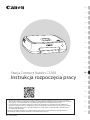 1
1
-
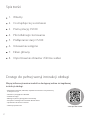 2
2
-
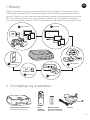 3
3
-
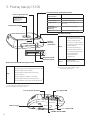 4
4
-
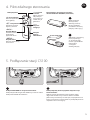 5
5
-
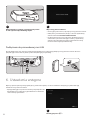 6
6
-
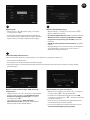 7
7
-
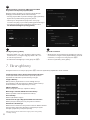 8
8
-
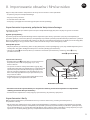 9
9
-
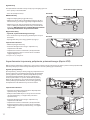 10
10
-
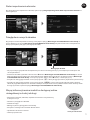 11
11
Canon Connect Station CS100 Instrukcja obsługi
- Typ
- Instrukcja obsługi
Powiązane dokumenty
-
Canon PowerShot SX430 IS Instrukcja obsługi
-
Canon PowerShot SX430 IS instrukcja
-
Canon PowerShot SX730 HS instrukcja
-
Canon PowerShot G1 X Mark III Instrukcja obsługi
-
Canon IXUS 230 HS Instrukcja obsługi
-
Canon IXUS 230 HS Instrukcja obsługi
-
Canon PIXMA MX925 Instrukcja obsługi
-
Canon EOS 700D Instrukcja obsługi
-
Canon PIXMA MX454 Instrukcja obsługi
-
Canon EOS 750D Instrukcja obsługi